16 Windows10 / 8/7に最適なジャンクファイルクリーナー
公開: 2021-06-22システムからジャンクファイルとゴミを取り除きたい場合は、ジャンクファイルクリーナーを使用して、システムのゴミを処理します。 ジャンクファイルはシステムの速度を大幅に低下させる可能性があり、低速のPCで苦労するのは非常に苛立たしいことです。
システムを長く使用するほど、ジャンクファイルが蓄積される傾向があり、システムのパフォーマンスが低下します。 これは、すべての種類のデバイスおよびすべてのプラットフォームでよく発生します。
しかし、まともなジャンクファイルクリーニングアプリは、スマートデバイスまたはシステムからすべてのゴミ箱コンポーネントを認識して削除することで、1日を節約できることをご存知ですか? これらのツールを使用すると、きしむようなクリーンな新しいマシンのように、システムをスムーズに実行できます。
したがって、このブログでは、システムのジャンクやゴミ箱ファイルを処理するのに役立つ、WindowsPC用の最高級のジャンクリムーバーソフトウェアをまとめました。
2021年のWindows用の16のベストジャンクファイルクリーナー
一時ファイルをなくすためにWindowsPCにインストールするソフトウェアを知りたいですか? これらのアプリケーションを使用する利点を追加するためのさまざまな高度な機能も提供する、16の最高級のPCジャンククリーニングツールを次に示します。
1. CleanMyPC
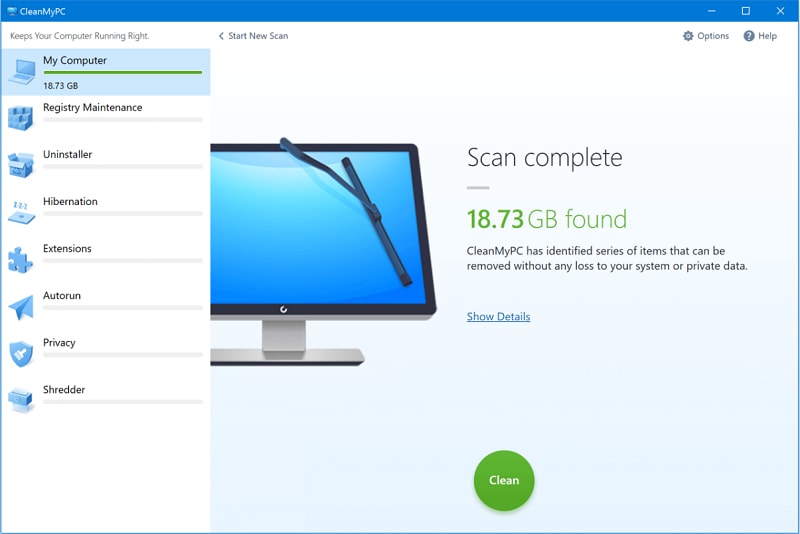 画像ソース:CleanMyPC
画像ソース:CleanMyPC
本質的な特徴
- CleanMyPCは、PCのすべてのニーズに対応するワンストップソリューションです。
- PCからサポートファイルをアンインストールおよび削除する機能を提供します
- 厳格なプライバシールールがあるため、ソフトウェアはコンピュータからデータを取得しません
- ファイルに損傷を与える可能性のある脅威からPCを保護します
これは非常に人気があり、PCをクリーニングするための最も信頼できるソフトウェアの1つです。 それはあなたのパフォーマンスを向上させるのに役立つので、あなたは間違いなくこのソフトウェアに頼ることができます。 パフォーマンスは別として、レジストリ、脅威などを含むすべての問題を解決します。

長所
- 他のソフトウェアとは異なり、すぐに正確な結果を提供します
- ソフトウェアにも無料プランがあります
- ソフトウェアには、ユーザーの問題を解決するための専任チームがあり、24時間年中無休で機能します
短所
- 提供する機能が制限されています
- 定期的な通知はイライラする可能性があります
2. CCleaner
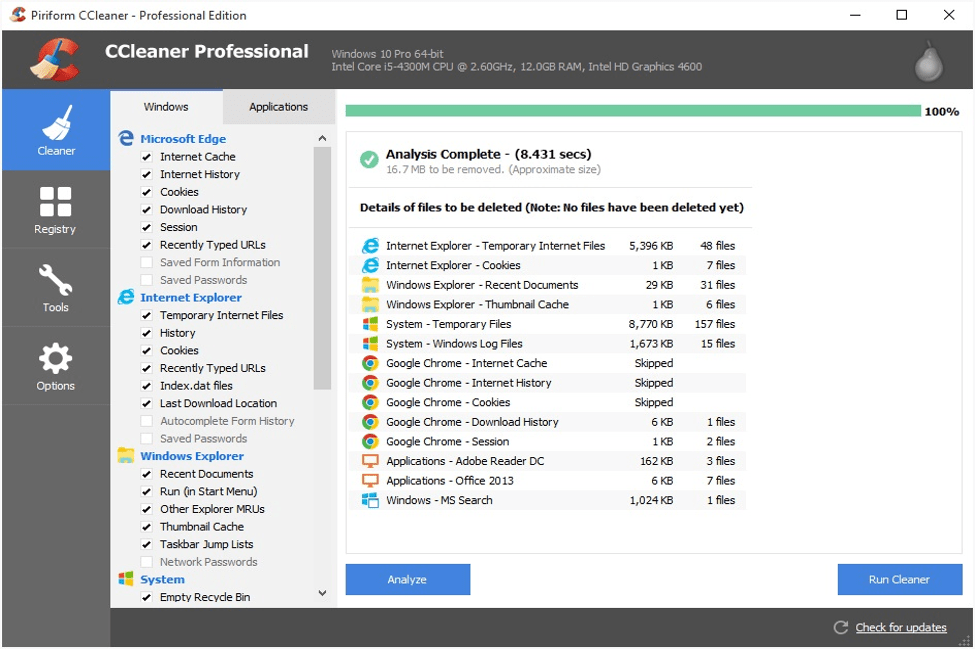
重要な機能:
- システムのジャンクコンポーネントを削除します。
- 使いやすい。
- システムの復元ポイントを削除します。
- ハードドライブのジャンクファイルを完全に消去します。
- レジストリを正確にスキャンします。
- ドライブの分析機能は、スペースの大部分を消費しているファイルを識別します。
- 統合されたスタートアップマネージャにより、PCの起動が53%高速化されます。
これは驚くべきジャンクファイルクリーナーソフトウェアであり、PCを高速化するだけでなく、面倒なことなく自動的に最適化します。 なんと25億回もダウンロードされていることをご存知でしたか。
システムからワンクリックで、あらゆる形式のゴミ箱(一時ファイル、クリップボードの内容、ブラウザキャッシュ、Cookie、ストレージの内容、ログファイル、イベントログ、DNSキャッシュ、ディスクフラグメントなど)をクリーンアップするのに役立ちます。

長所
- PCをマルウェアから保護します。
- バックグラウンドでサイレントに実行されます。
- 不要なアプリの無効化を容易にします。
短所
- 多くのWindowsプログラムを複製します。
- クリーンアップスケジュールは、有料バージョンでのみ使用できます。
また読む:Windows10からジャンクファイルを削除する方法
3. Ashampoo WinOptimizer
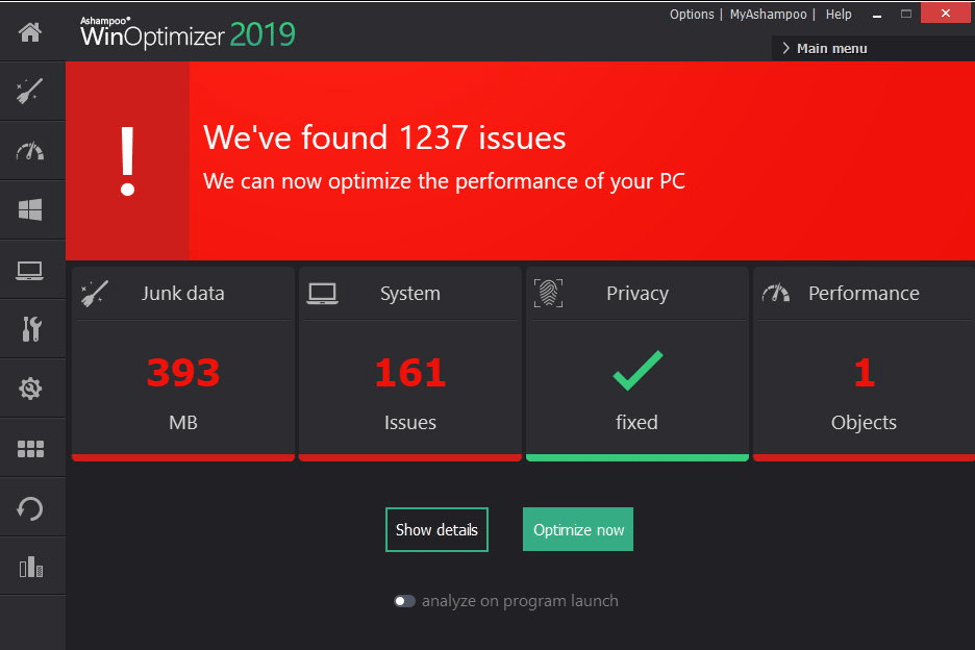
重要な機能:
- ファイルワイパーでごみ箱ファイルを安全に削除します。
- ごみ箱からファイルを完全に消去します。
- ワンクリックオプティマイザー機能によるワンクリック最適化を提供します。
- Internet Cleaner、Drive Cleaner、およびRegistry Optimizerは、システムメンテナンスのそれぞれの要素を処理します。
- インターネットチューナー、スタートアップチューナー、プロセスマネージャーなどを使用してシステムパフォーマンスを向上させます。
PC用のジャンクファイルクリーナーのカテゴリーで強力なツールであるこのプログラムのUSPは、その柔軟性にあります。 これが意味するのは、このツールを使用すると、ジャンクファイル、ブラウザのCookie、壊れたレジストリエントリをワンクリックでスキャンし、別のクリックでそれらを削除できるということです。
Ashampoo WinOptimizerは、特定された問題の詳細な説明を提供するだけでなく、それらの問題を解決するための提案も提供します。
このWindows10用のジャンクリムーバーツールは、すべてのバージョンのWindowsと互換性があり、PCのパフォーマンス関連の問題に対する完全なソリューションを提供します。

長所
- 鮮やかなユーザーインターフェース。
- 包括的なツールキット。
短所
- PCにストアリンクを追加します。
4. AVG TuneUp
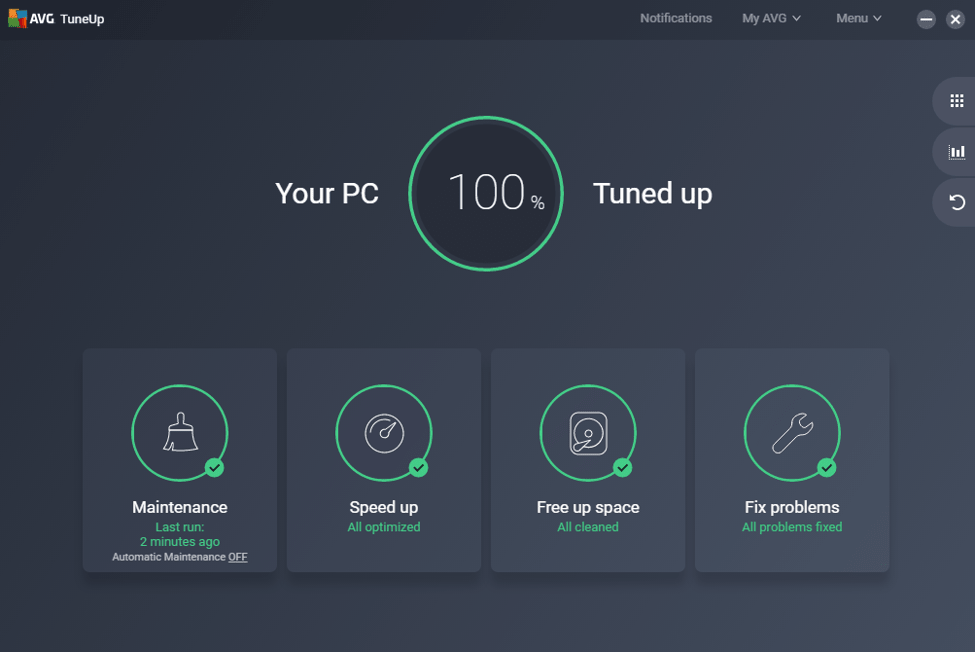
重要な機能:
- WindowsPCのオールラウンドな自動メンテナンスを提供します。
- システムからブロートウェアと一時ファイルを削除します。
- 不要なソフトウェアをアンインストールします。
- プログラムを自動的に更新します。
- レジストリの問題を特定し、それらを自動的にトラブルシューティングします。
- システムを高速化します。
- ディスククリーナーは、システムのハードドライブをディープクリーニングします。
AVG Tuneupは、適切なPCオプティマイザーおよびジャンクリムーバーソフトウェアの選択に関して、ワンストップソリューションを提供します。 このアプリは、スリープモードテクノロジーを使用してPCのパフォーマンスを向上させます。 ディスクおよびブラウザクリーナーは、ストレージスペースなどを解放します。

長所
- ワンクリックのソフトウェアアップデートツール。
- 多言語アプリ。
短所
- ライセンスの制限。
- ビジネスまたは商用利用には適していません。
5.クリーンマスター
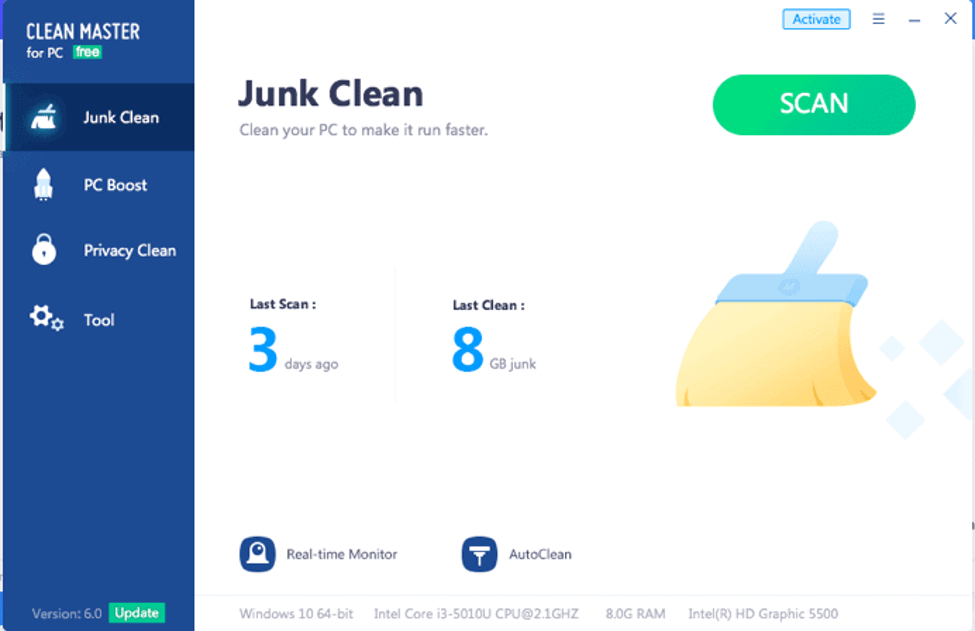
重要な機能:
- 自動クリーニング機能は、ジャンクを簡単に消去するのに役立ちます。
- ジャンクファイルをクリーンアップするためのリアルタイム通知。
- ワンクリックブースト機能でシステムパフォーマンスを向上させます。
これは、定期的なニーズを満たすための無料のジャンクファイルクリーナーです。 ただし、プロフェッショナルバージョンは有料です。 このツールの最も顕著な機能は、それ自体が完全であり、アドインアプリをインストールするためにユーザーを氾濫させないことです。
長所
- 広告に光を当てる。
- インストールが簡単で、簡単に使用できます。
短所
- 無能な技術サポート。
また読む:Windows用の最高のPCオプティマイザーソフトウェア
6. Advanced SystemCare13無料
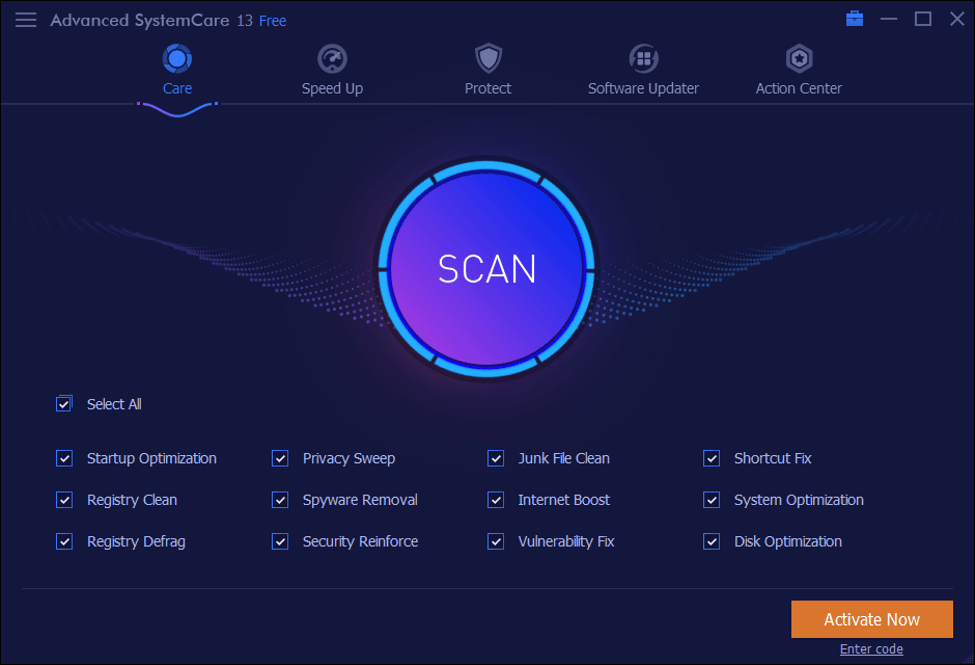
重要な機能:
- システムのジャンクファイルを徹底的にクリーンアップします。
- また、システム上のすべてのアカウントのジャンクファイルのクリーニングもサポートしています。
- ターボブースト機能は、RAMを解放することによってシステムを最適化します。
これは、ワンクリックで一時ファイルを一掃するのに役立つため、コンピュータにとって非常に便利なジャンクファイルクリーナーです。 また、ワンクリックでプライバシートレースやその他の潜在的なオンライン脅威を削除することもできます。

長所
- カスタマイズ可能なインターフェース。
- 24時間体制の技術支援。
短所
- インストーラーには追加のソフトウェアが付属しています。
- 個々のファイルを除外する選択肢はありません。
7.Ioloシステムメカニック
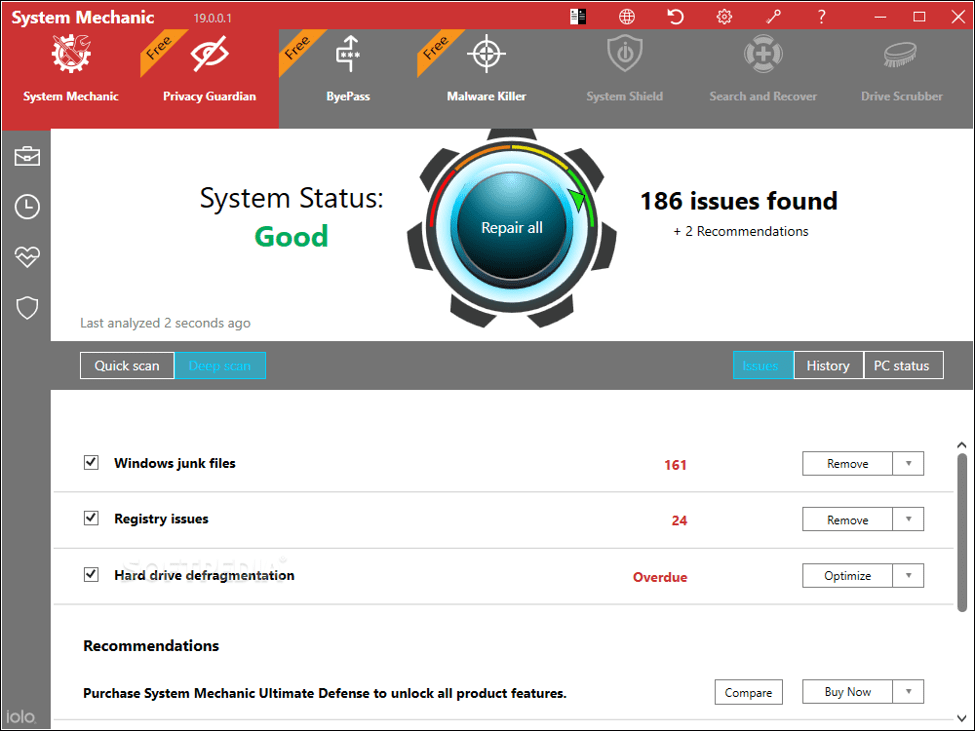
重要な機能:
- ジャンクと未使用のアプリを削除します。
- ブロートウェアと不要な自動実行設定をブロックします。
- RAMをクリーンアップします。
- PC最適化ツールキットは、起動速度を大幅に向上させます。
- ブラウザアクティビティの痕跡を削除します。
このツールは、一時ファイルを削除する以外に、パフォーマンスの低い隠れたWindowsインターネット設定を削除し、ゲームのパフォーマンスを向上させるため、WindowsPC用の最高のジャンクリムーバーツールの中でその地位を正しく獲得しています。

長所
- 利用可能なスキャンの種類に複数の選択肢があります。
- 問題の詳細な分析を提供します。
短所
- 一部の機能は、プレミアムバージョンでのみ使用できます。
8.トータルPCクリーナー
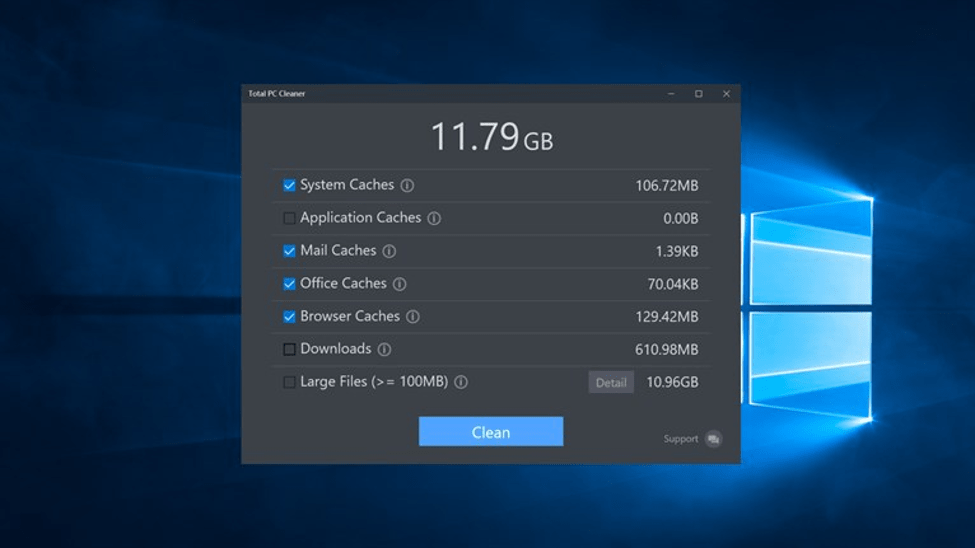
重要な機能:

- システム、アプリ、メール、Officeアプリ、ブラウザからキャッシュをすばやく削除します。
- 大きな不要なファイルを消去します。
- PCを高速化します。
あなたのWindowsPCからジャンクファイルをきれいにするためにこのアプリケーションを検討することになると、考え直すことはできません。 なぜなのかご存知ですか? このソフトウェアはマイクロソフトの製品だからです。 したがって、他のどのアプリがこのアプリよりもWindowsシステムに最も完全に適合すると思いますか。

長所
- MicrosoftStoreで入手できる最高の無料PCクリーナー。
短所
- Windows10バージョン14393.0以降およびXboxOneとのみ互換性があります。
9. AviraPCクリーナー
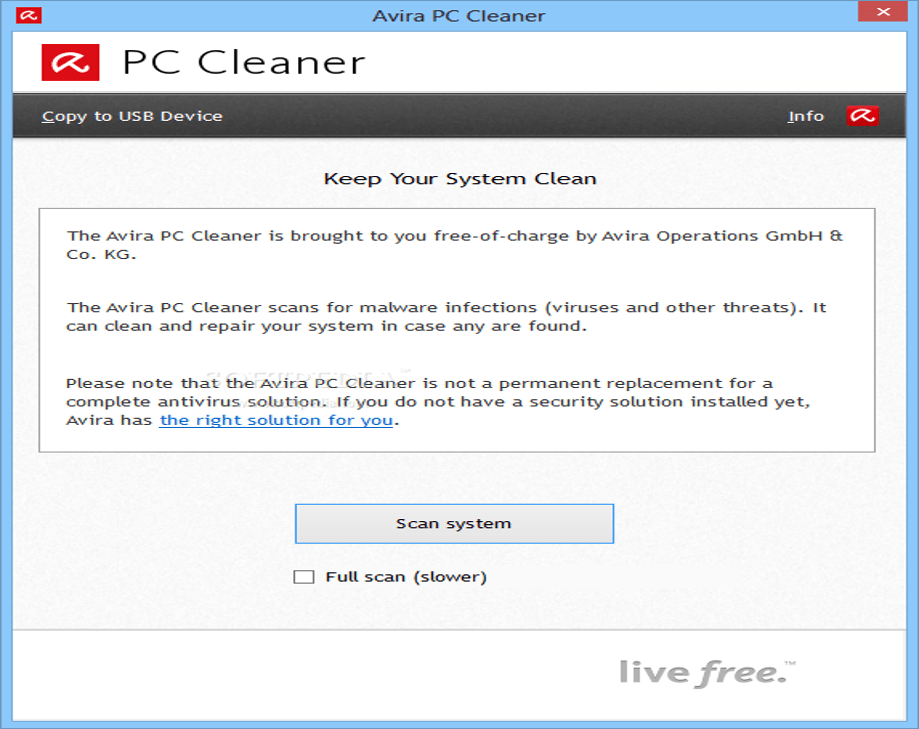
重要な機能:
- メモリを解放します。
- システムクラッシュを最小限に抑えます。
- 不要なアプリをブロックします。
この無料のジャンクファイルクリーナーソフトウェアをPC用にダウンロードすることを選択できます。これにより、アプリやプログラムが合理化され、システム上でスムーズに実行されます。

長所
- データを安全に保つことを主張します。
- マルウェアを効果的にブロックします。
短所
- オンデマンドスキャンは低速です。
- ChromeとFirefoxにのみブラウザ保護を提供します。
続きを読む:Windows用の最高のディスクデフラグソフトウェア
10. Glary DiskCleaner
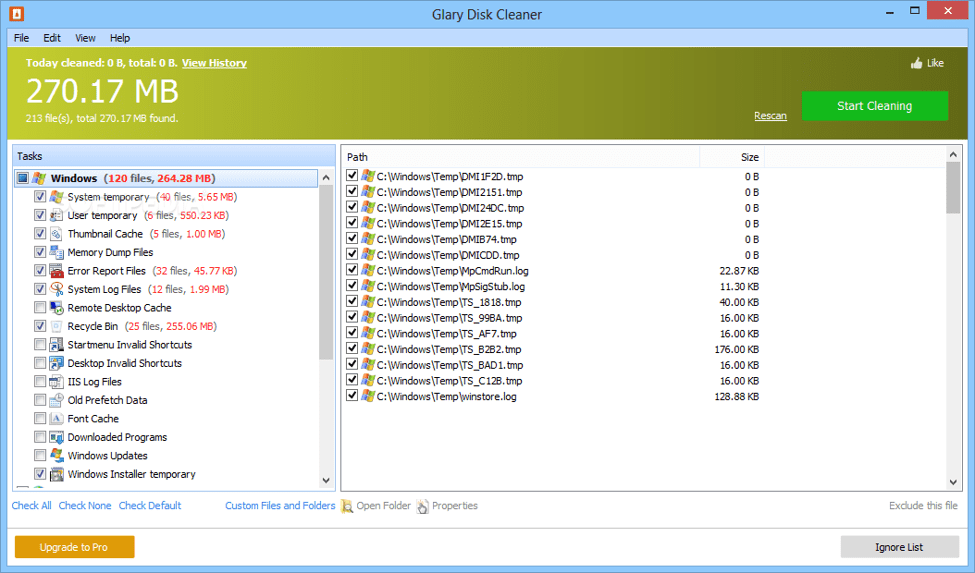
本質的な特徴:
- ジャンク削除プロセスからファイルを除外するためのリスト無視機能をサポートします。
- 一時ファイルを削除するためのカスタマイズされたオプションを利用できます。
見事なジャンクファイルクリーナーであるこのアプリは、非常に簡単なユーザーフレンドリーなインターフェイスにより、初心者だけでなく熟練したユーザーにも適しています。 このツールは、プロの高速スキャンカーネルを使用して、システムの一時ファイルとブロートウェアを迅速にスキャンします。

長所
- クリーンアップ履歴には、削除されたファイルに関する情報が表示されます。
- ジャンクファイルの削除プロセス中に必要なファイルに影響を与えません。
短所
- 最小限の最適化機能。
11. SlimCleaner / Slimware
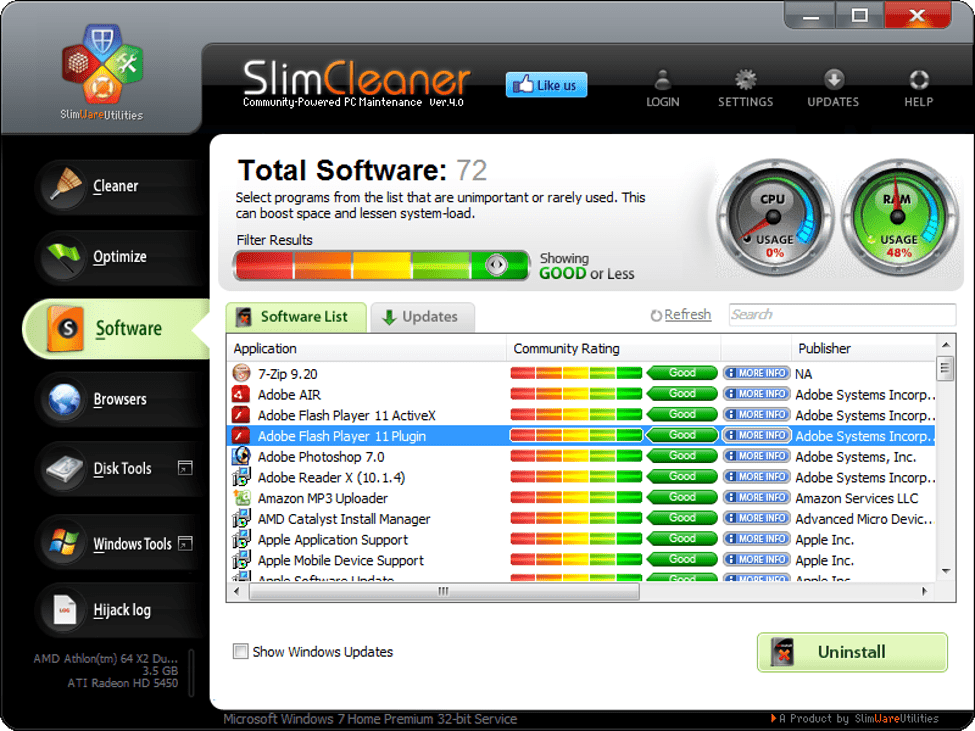
重要な機能:
- バッテリーの寿命を延ばすことができます。
- 手動のクリーニングと最適化。
- スタートアップアイテムを最適化します。
非常にユーザーフレンドリーなジャンクファイルクリーナーです。 スリムクリーナーは、ジャンクファイルの削除とブラウザの履歴の削除を理想的に容易にします。 それはあなたのWindowsパーソナルコンピュータのための理想的なツールです。

長所
- 電源管理モードは、バッテリーの寿命を延ばすのに役立ちます。
短所
- 重複ファイルを一度に削除できません。
12.R-ワイプしてクリーン
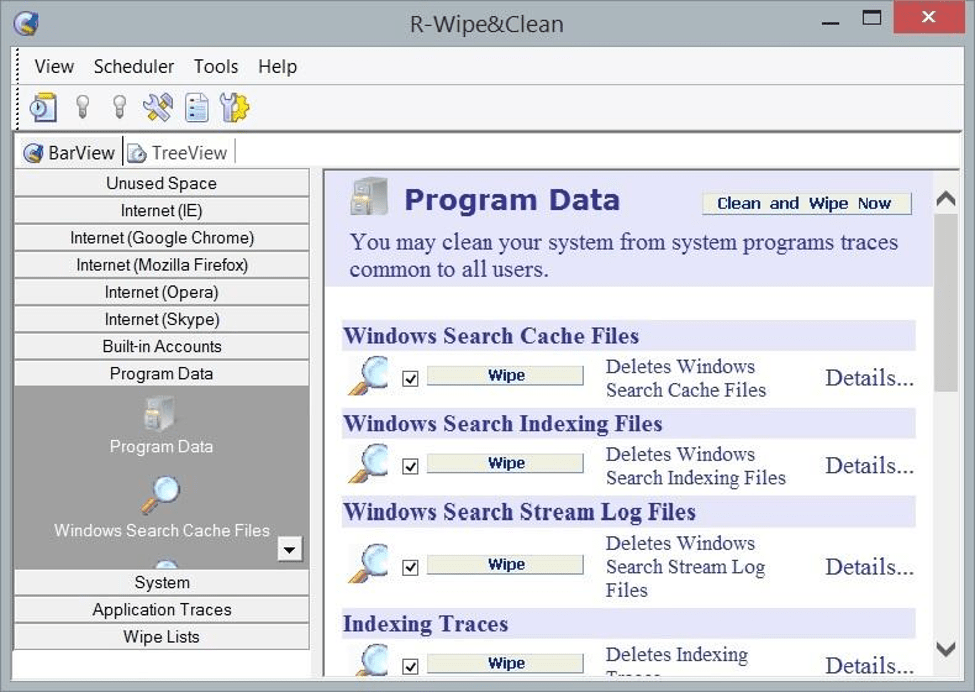
重要な機能:
- それはあなたの閲覧履歴を削除し、それによってあなたの秘密を無傷に保つことを確実にします。
- サードパーティアプリケーションのアクティビティの痕跡は、中間フォルダ、システムからのデータ、およびスクラッチファイルやフォルダなどの他のファイルタイプのように削除されます。
これは、Windows 10用のもう1つの最高のジャンククリーナーです。非常に更新され、高度に保護されたアルゴリズム機能を備えています。 ジャンクファイルは瞬く間に削除されます。

長所
- 高度にインタラクティブなグラフィカルインターフェイス。
短所
- 少し高価です。
13. Razer Cortex
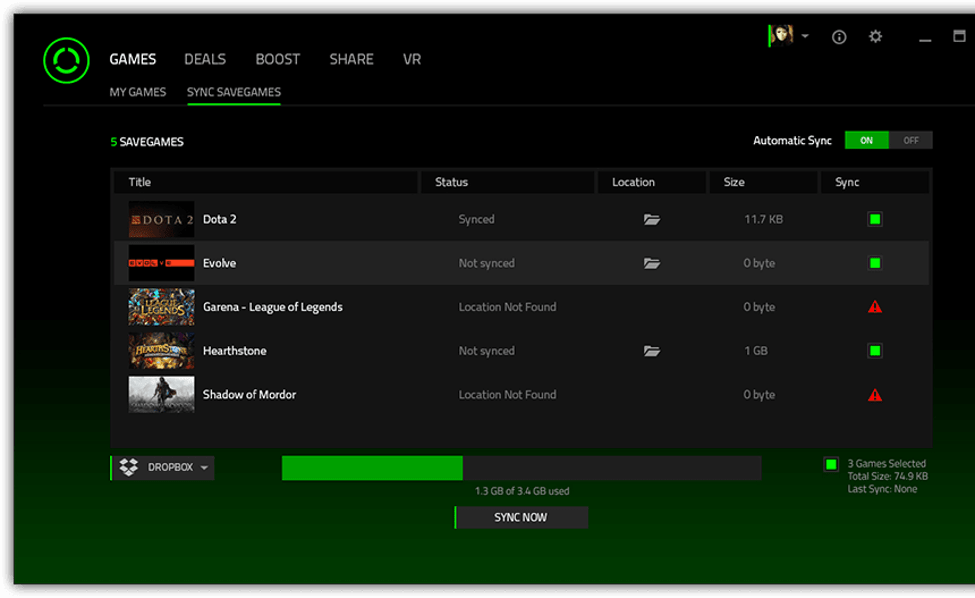
重要な機能:
- 不要なジャンクファイルを削除します。
- ゲームやオンライン映画のストリーミングなどのハイエンドアクティビティをサポートするためにPCを最適化します。
これは、特にゲーム用にシステムを強化する必要がある場合に、ジャンクファイルを削除するための究極のアプリです。 ゲーム中に不要なソフトウェアやサービスを自動的にオフにすることができます。

長所
- ツールは頻繁に更新されます。
- RAMを解放することでゲームをサポートします。
短所
- それはいくつかの不要な追加機能を提供します。
14.ファイルクリーナー
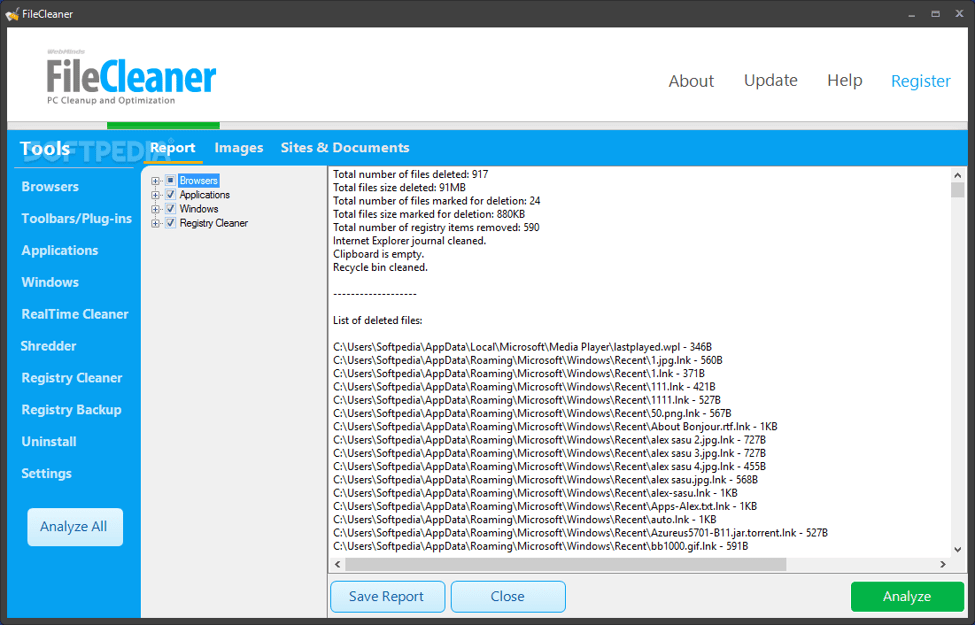
本質的な特徴:
- これは、システム設定も修復するため、単なるジャンクリムーバーツールではありません。
- 不正なソフトウェアを検出し、それらの削除を容易にします。
PC用のこのジャンクファイルクリーナープログラムの助けを借りて、より速く、安全で安定したシステムを手に入れましょう。 ブラウザとシステムをリアルタイムでクリーンアップします。 以前のバージョンのWindowsからWindows10にアップグレードする場合、ユーザーはツールの使用にわずかな問題に直面する可能性があります。

長所
- 幅広いブラウザと互換性があります。
短所
- ユーザーは、システムをWindows 10にアップグレードするときに、製品を再度アクティブ化する必要があります。
15. BleachBit
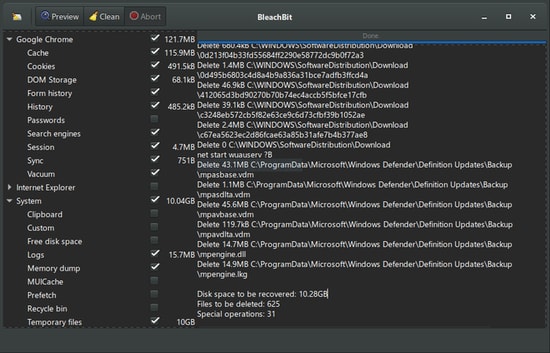
本質的な特徴:
- ファイルのすべてのビットが削除されます
- シンプルでユーザーフレンドリーなインターフェース
- 自由に使えるソフトウェア
- アメリカ英語を除く64言語をサポート
- バグ修正のための頻繁な更新
ジャンクファイルをクリーンアップするときに、PCに残りの一部が残っている可能性がありますが、BleachBitを使用すると、ファイルのすべてのビットが削除されます。 何千ものログ、キャッシュ、Cookie、および履歴を含むその他のデータをクリーンアップする強力な機能を備えた高度なアルゴリズムを備えています。 使いやすいインターフェースで、ジャンクの掃除が簡単になりました。

長所
- プライバシーを維持します
- システムパフォーマンスの向上
短所
- Windows 10、8、7とのみ互換性があります
- 頻繁な更新はイライラする可能性があります
16.ワイズディスククリーナー
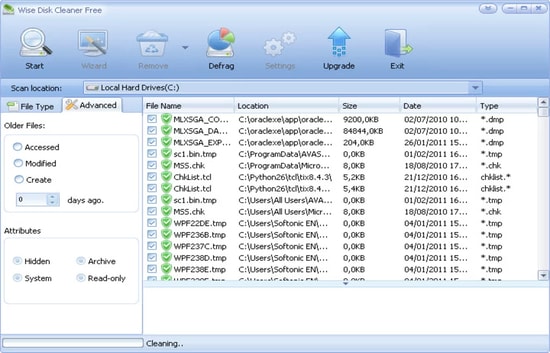
本質的な特徴:
- 自由に使えるソフトウェア
- 多言語サポート
- 24 * 7サポート
Wise Disk Cleanerは、デバイスを高速かつクリーンに保ちます。 このソフトウェアは無料で使用でき、デバイスからさまざまな拡張子ファイルやジャンクを削除できます。 隠されたジャンクであろうとハードディスクの隅からであろうと、すべてのファイルが削除されます。 これ以外に、ソフトウェアは負荷を増やすことなく処理を高速化します。

長所
- ほぼすべてのWindowsOSと互換性があります
- コンパクトなソフトウェア
- ディスククリーニングのスケジュール
- ユーザーのプライバシーを保護します
短所
- スキャンには時間がかかる場合があります
よくある質問(FAQ):ジャンクファイルクリーナー
Q1。 ジャンクファイルとは何ですか?
ハードディスクには、Windowsオペレーティングシステム全体、重要なデータ、およびファイルが格納されています。 ジャンクファイルは、次のようなさまざまなソースから発生します。
- Windowsの運用活動。
- システムにインストールおよび操作されている他のさまざまなプログラムから。
- ブラウジングアクティビティから。
時間の経過とともに、システムのハードディスクは、通常の機能を妨げるいくつかのソースからの数え切れないほどのガベージファイルでいっぱいになります。
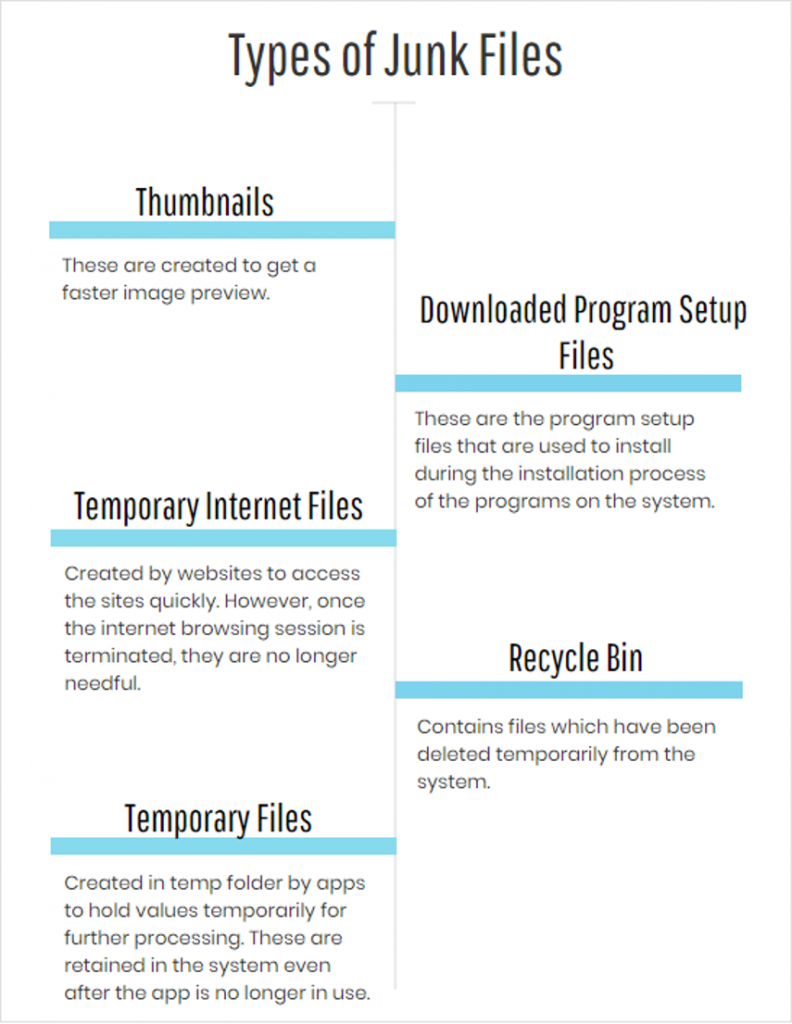
したがって、ハードドライブ上のファイルの数が多いほど、ハードドライブがそれらのファイルにアクセスするのにかかる時間が長くなります。 この結果、システムが遅くなり、システムが頻繁にクラッシュしたり、起動に失敗したりするなど、さまざまな問題が発生します。
一時ファイルはシステムの運用活動の副産物のようなものであるため、そのようなガベージファイルを取り除くことが必要です。 ジャンクファイルを排除することで、ハードドライブ上のスペースが不要なリソースによって浪費されたり、システムが冗長なアプリを更新するためにリソースを浪費したりすることがなくなります。
Q2。 ジャンクファイルを削除しても安全ですか?
はい、もちろん、ジャンクファイルの削除は安全であり、ディスクの空き容量を増やすのに役立つため、ベストプラクティスです。 ただし、手動による方法は難しい場合があるため、最高のジャンクファイルクリーナーソフトウェアを使用できます。
Q3。 Windows 10でジャンクファイルを削除する方法は?
Windowsの組み込みのメンテナンスユーティリティ(ディスククリーンアップ)を利用して不要なジャンクファイルを削除するか、専用のサードパーティのジャンクファイルクリーナーソフトウェアを入手して、簡単にタスクを実行できます。
結論
このようにして、システムをゴミ箱から解放するだけでなく、パフォーマンスを向上させる方法でPCを最適化できる優れたジャンクファイルクリーナーに慣れてきました。
上記で提案したジャンクリムーバーアプリケーションとは別に、組み込みのシステム復元ツールを使用したり、システムの一時フォルダーから一時ファイルを手動で削除したり、手動でシステムの混乱に対処する方法がいくつかあります。定期的にごみ箱を空にします。
このような修正でシステムのパフォーマンスが向上しない場合は、デフラグツールを使用してシステムのハードディスクを修正することもできます。
